Pop!_OS 20.A 04 nemrég jelent meg az Ubuntu 20 dallamához illő számos funkcióval.04 LTS indítás! Ubuntu 20 alapján.04 „Focal Fossa”, Pop!_OS 20.A 04 számos jelentős funkcióval rendelkezik, amelyeket részletesen megvitattunk kiemelt cikkünkben. Ma részletesen beszélek az egyik olyan funkcióról, amelyet nagyon szerettem ebben a kiadásban - a Graphics Switcherről.
Grafika váltása a Pop-ban!_OS
Pop!_OS 20.A 04 beépítve van a „system76-power pack” csomaggal, amely magában foglalja az Intel, az NVIDIA és a hibrid grafikus módok közötti váltást. Ezeket az opciókat gyorsan elérheti az asztal jobb felső sarkában található „Power” menüből.
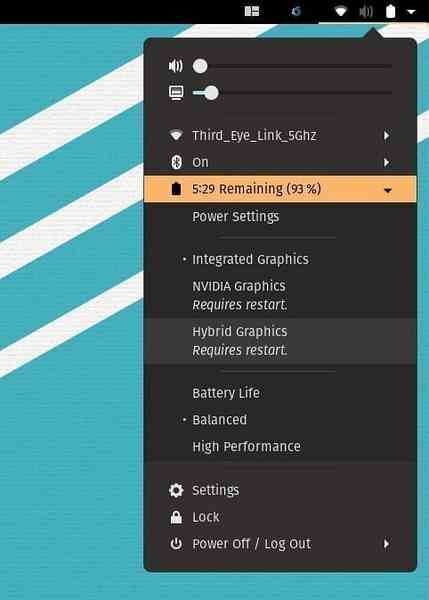
Integrált, NVIDIA és hibrid grafika
Ezek a módok akkor hasznosak, ha laptopjának dedikált NVIDIA grafikus kártyája van, valamint az Intel integrált grafikája. Itt a „Laptop” -ra gondolok, mert ezek a módok azért vannak hozzáadva, hogy a lehető legjobb akkumulátorlétet kapják útközben. Ha laptopja folyamatosan áramforráshoz van csatlakoztatva, akkor a váltó eszköz nem hasznos az Ön számára. Jobb, ha a laptopot dedikált NVIDIA grafikus eszközökkel futtatja a legjobb teljesítmény érdekében.
Ha laptopja nem mindig erőforrás-igényes, akkor használhatja az „Integrált grafikát”, amely alacsonyabb grafikai teljesítményt, de hosszabb akkumulátor-élettartamot biztosít. Az NVIDIA Graphics mód az idő 100% -ában a dedikált grafikát használja, és sokkal gyorsabban lemeríti az akkumulátort. A hibrid beállításokat azért vezetik be, hogy mindkét világból a legjobbat hozzák ki. Ebben a módban a számítógép automatikusan felhasználja az NVIDIA teljesítményét igény szerint, például amikor grafikus intenzív alkalmazást futtat, például játékot. Máskor a rendszer a beépített Intel grafikát használja. Vegye figyelembe, hogy minden alkalommal, amikor a három mód bármelyikére vált, az új beállítások életbe lépéséhez újra kell indítania a rendszert.
Parancssori módon
A terminál lakói vagy azok számára, akik nem használják a GNOME DE-t, lehetőség van a grafika parancssoros váltására is. Indítsa el a Terminált, és először írja be a következő parancsot, hogy megtekinthesse a rendszer által jelenleg használt grafikus módot:
sudo system76-power grafika
Az én esetemben az Integrated Graphics-ot használom, így az „Intel."
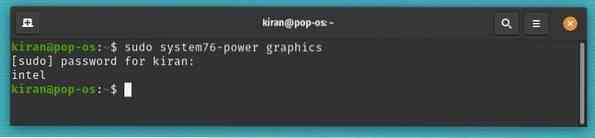
Ha át akar váltani NVIDIA grafikusra, akkor először azt javaslom, hogy mentse és zárja be az összes futó alkalmazást, csak a terminál nyitva van, majd indítsa el a következő parancsot:
sudo system76-power grafikus nvidia
MEGJEGYZÉS: A rendszer nem ad visszajelzést, ha a váltás sikeres volt. Annak biztosítására, hogy a grafikus parancsot használtam, de még mindig látom, hogy a rendszer a fedélzeti grafikát használja.
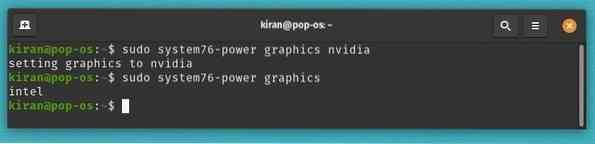
Csakúgy, mint a GUI módban, az új beállítások alkalmazásához újra kell indítania a számítógépet.
indítsa újra
Az újraindítás után észrevettem, hogy az NVIDIA grafikus mód engedélyezve van.
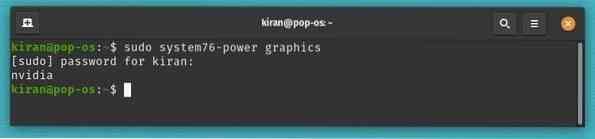
Hasonlóképpen, az Intel Graphics használatára való váltáshoz használja a parancsot,
sudo system76-power grafikus intel
amelyet az újraindítás parancs követ.
indítsa újra
A hibrid grafikához pedig használja
sudo system76 teljesítményű grafikus hibrid
amelyet az újraindítás parancs követ.
indítsa újra
Természetesen a súgó paranccsal megtekintheti a lehetőségeket:
system76-power segítség
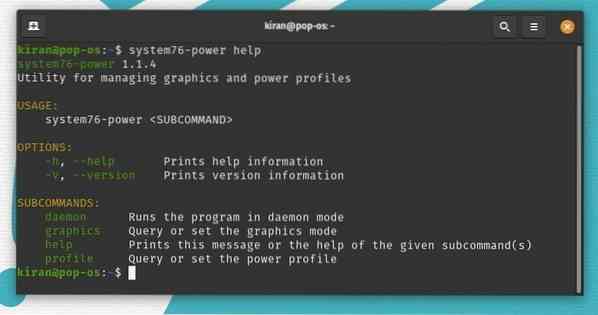
Következtetés
Ez csak annyit jelent, hogy a grafikus választót használja az igényeinek megfelelően, hogy a lehető legjobb akkumulátor-üzemidőt érje el a laptopjával. Folyamatosan használom a teszt laptopomon, amelyben engedélyezem az NVIDIA módot virtuális gépek futtatása és multimédia szerkesztése közben. Az integrált grafika a barátom a hátralévő időben.
 Phenquestions
Phenquestions



